VMware mac 虚拟机安装 Win10 系统的详细教程
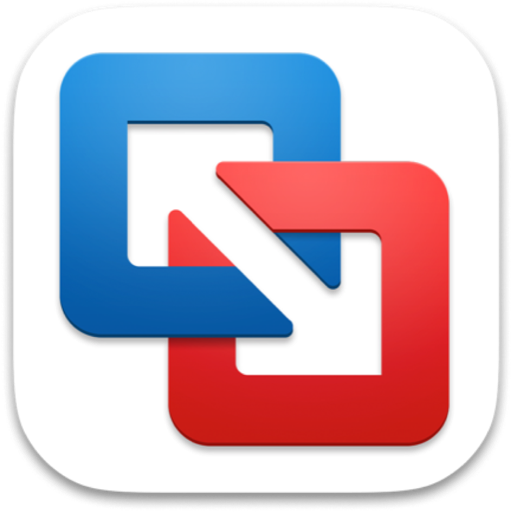
VMware 11 mac 版是一款强大的虚拟机软件,可以让您能够轻松的在 Apple 的 macOS 和 Mac 的硬件上无缝运行 Windows,Solaris,Linux 和 Netware 操作系统。可以帮助用户能够在 Mac 上并行运行 Windows 和数百个其他操作系统或 Mac 应用,让您的 Mac 和 PC 进行完美的结合!
那么如何在 VMware 上安装 Windows10 呢?下面小编将分享 VMware 11mac 版如何安装 win10 系统的详细图文教程,同时小编也贴心的为不习惯看图文教程的朋友双手奉上视频安装教程,感兴趣的朋友快跟着 MacW 小编一起来看看吧!
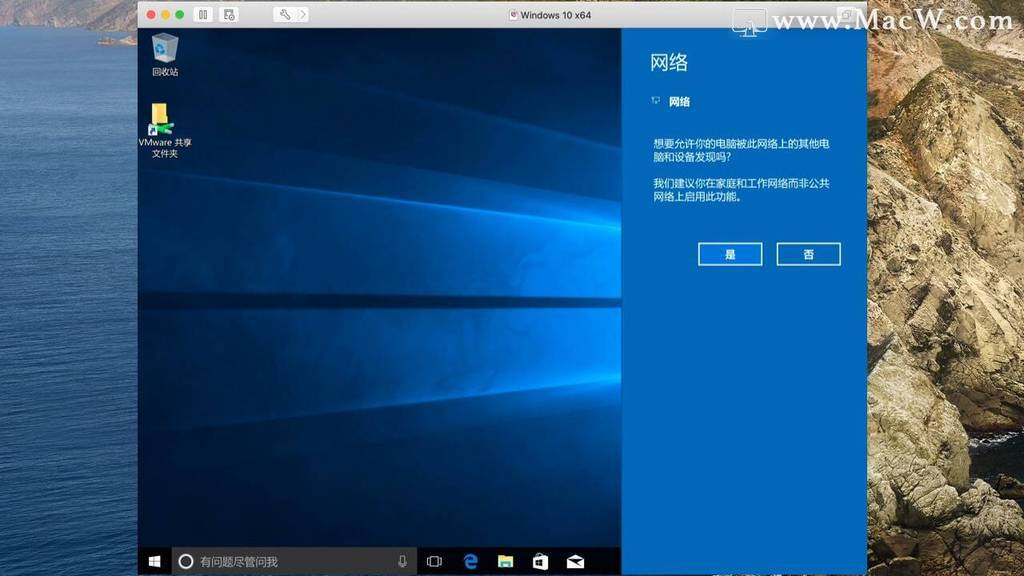
图文安装教程
点击
从光盘或映像中安装,如图:
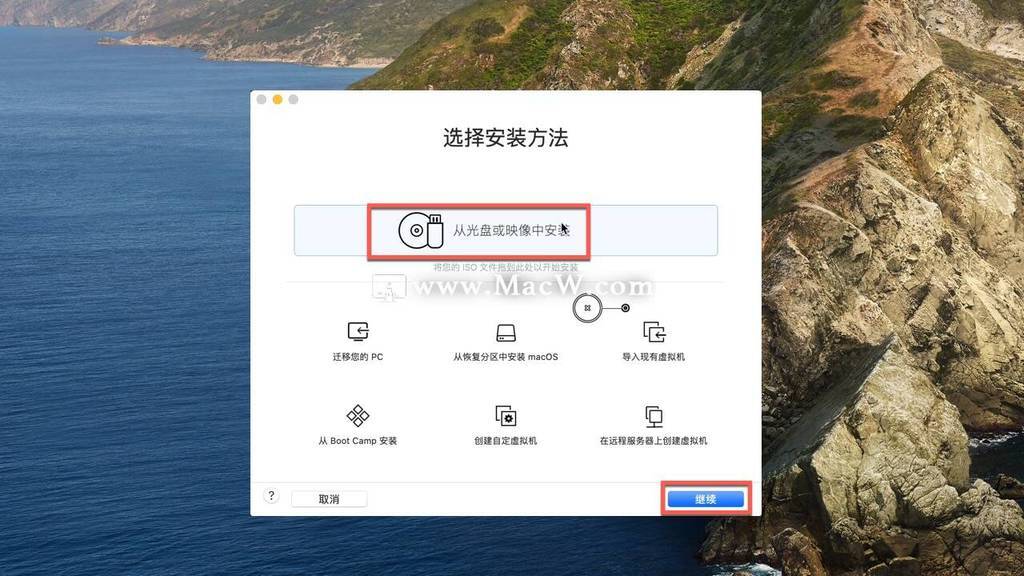
将您之前事先下载的
ISO(windows)文件拖到图中位置开始安装。
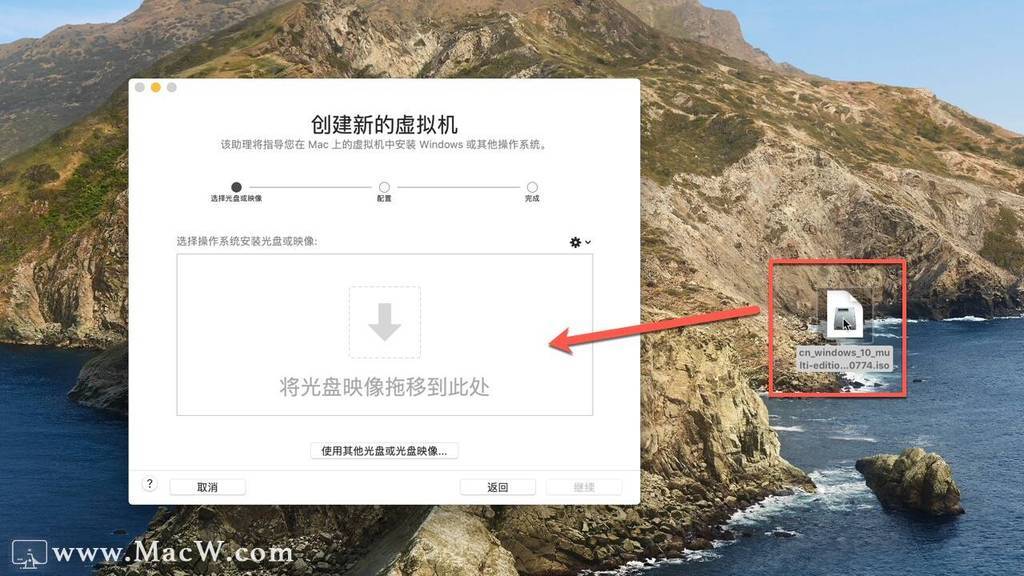
操作完成后,点击
继续,如图:
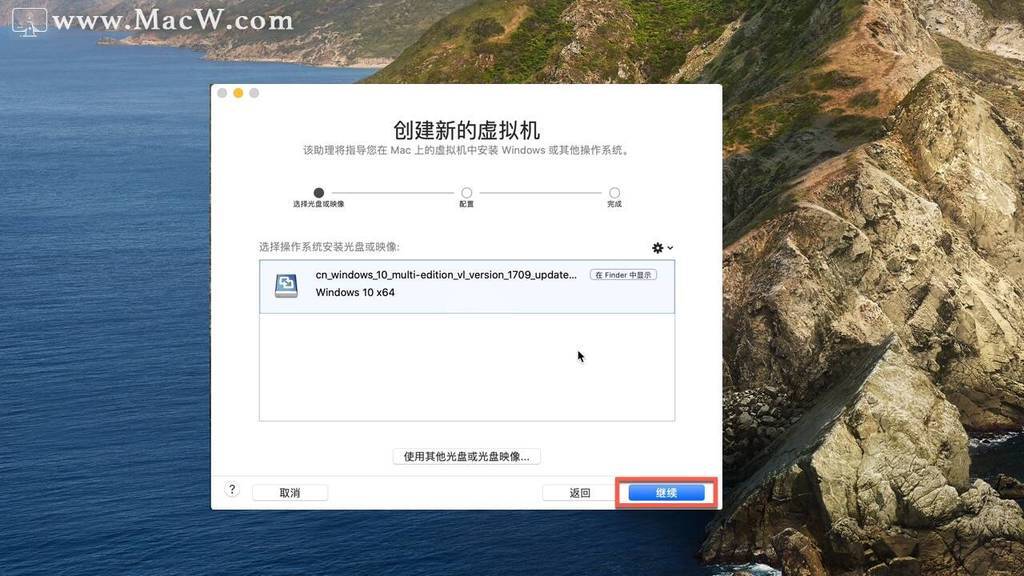
这里选择 Windows 版本:选择
Windows 10,如图:
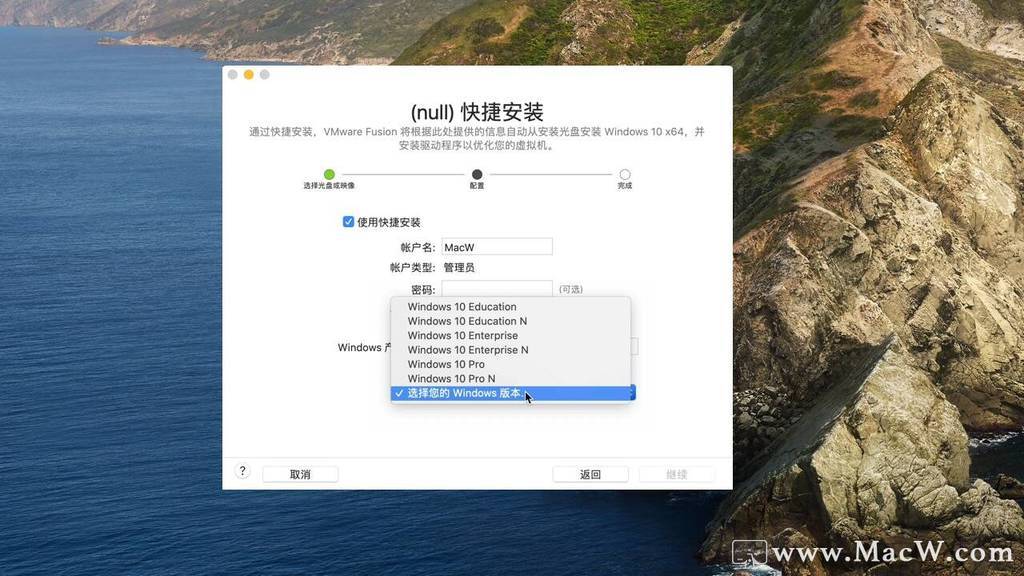
这里弹框提示输入密钥,点击
不输入密钥并继续使用,如图:
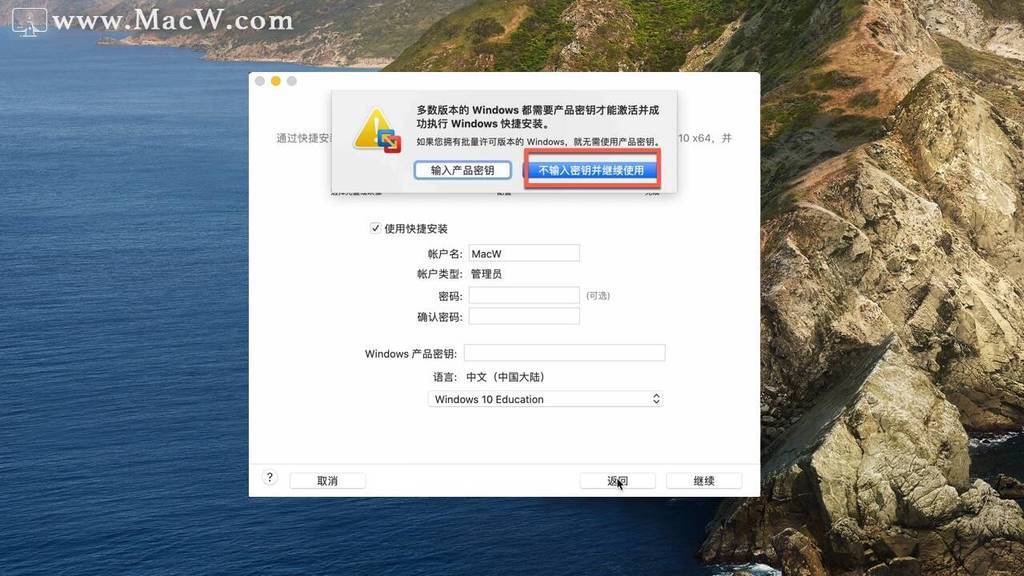
根据自身情况选择你要安装的虚拟机集成方式,具体介绍如下图,小编建议您选择
更加无缝模式,选好之后点击继续
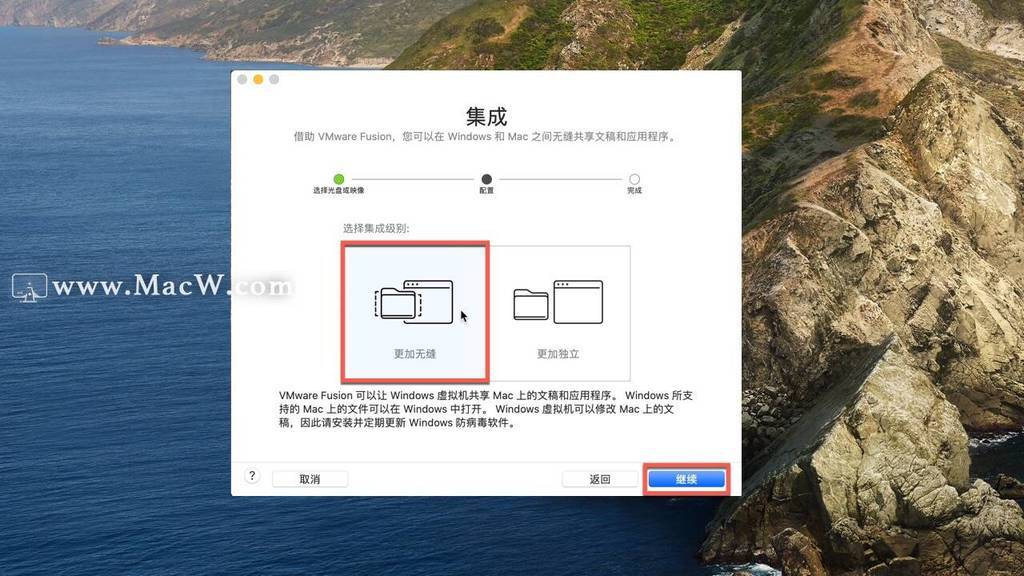
下图是一些更改默认虚拟机设置,可以根据自己的需要进行设置,点
自定设置然后选择可选择虚拟机要放的位置等。然后点击完成
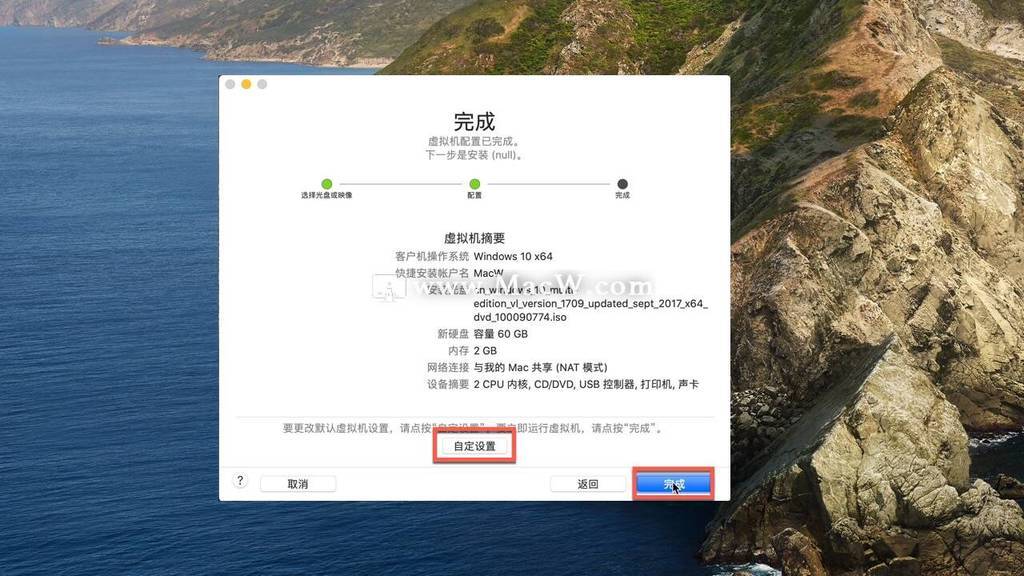
Windows 10 镜像系统保存位置,点击
存储,如图:
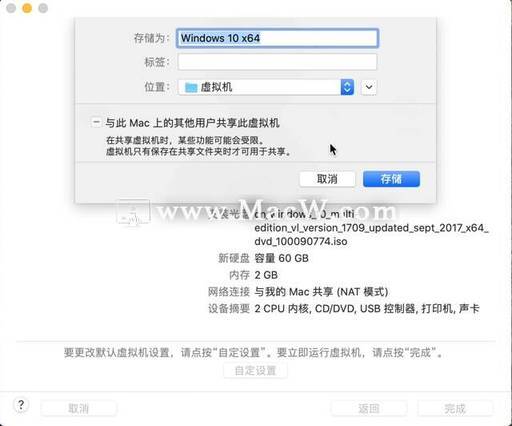
点击
中间的按钮。
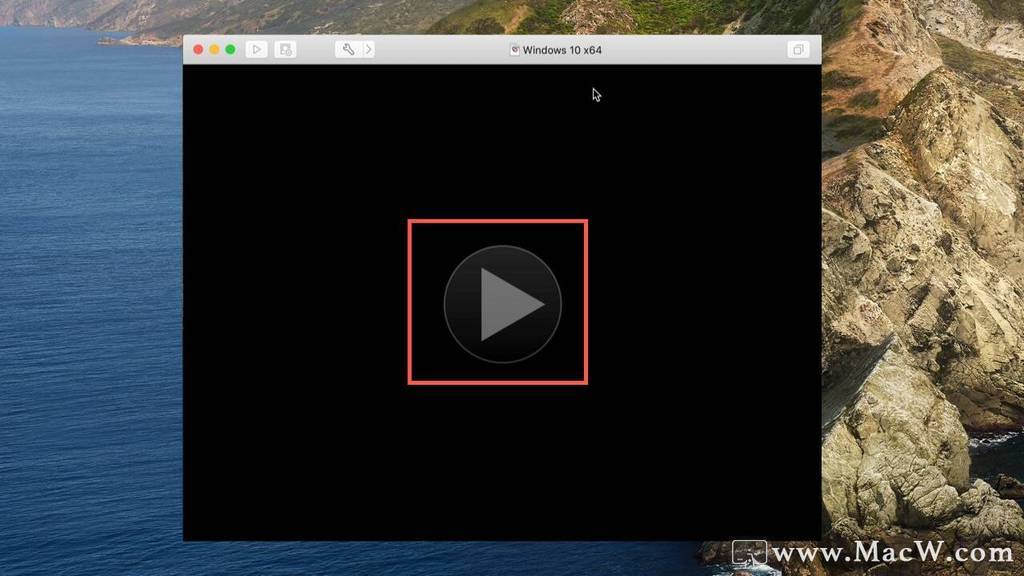
开始启动Win10 系统,如图:
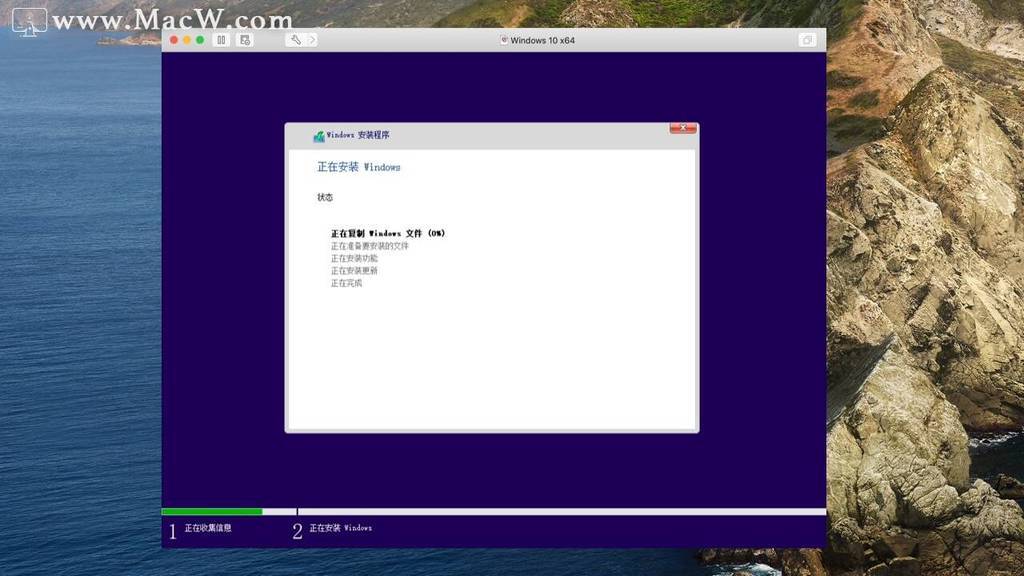
Win10 系统
正在启动,稍微等待下即可,如图:
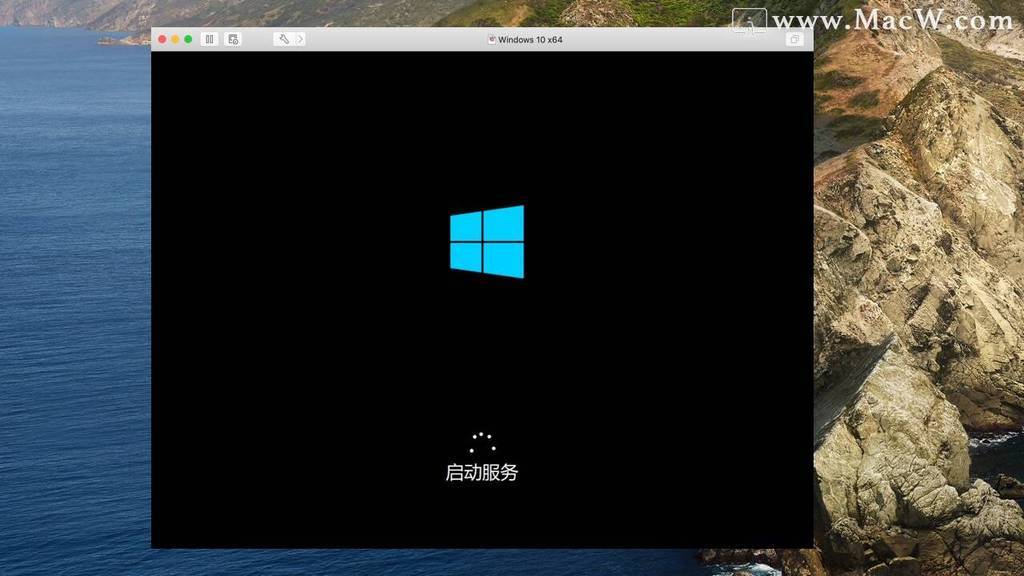
至此,VM 虚拟机 mac 版 Win10 系统
安装完成,如图:









评论